iPhone gana más popularidad por varios focos y la suavidad es uno de ellos. Sin embargo, una vez que el almacenamiento del iPhone no sea suficiente, se encontrará con el retraso del iPhone.
Cómo conseguir más espacio en mi iPhone ?
Esa es una pregunta planteada por muchos usuarios en Apple Discussion.
Es nudoso, pero no es gran cosa. Con un poco de piratería, puede aumentar más espacio en el iPhone rápidamente.
Esos son los 3 mejores trucos que obtendrás en esta publicación, incluso si eres un principiante.
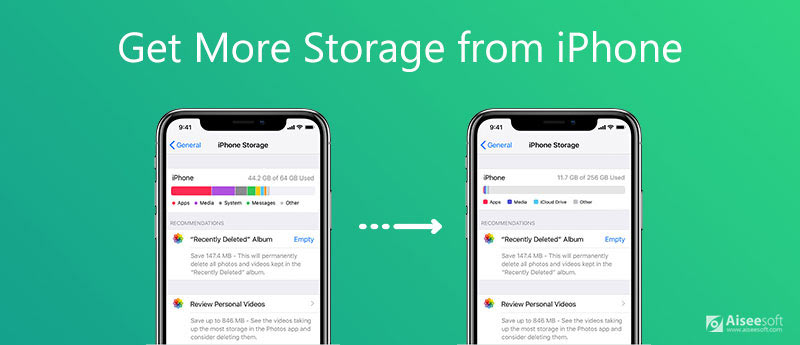
¿Puedo comprar más almacenamiento para mi iPhone 6 de 16 GB a 128 GB?
Antes de responder a esta pregunta, expliquemos la capacidad del iPhone.
A diferencia de Android, que amplía su espacio insertando una nueva tarjeta SD como almacenamiento externo, el iPhone no permite insertar una tarjeta SD para ganar más espacio de almacenamiento. El iPhone no tiene esa ranura para expandir el almacenamiento. Toda su capacidad está integrada en su almacenamiento interno.
Técnicamente, no puede expandir la capacidad de su iPhone, a menos que obtenga un nuevo iPhone.
Aunque no hay soporte de hardware para agregar más almacenamiento en el iPhone, puede seguir otros trucos para aumentar la capacidad de su iPhone en la siguiente parte.
Es imposible poner una tarjeta SD en el iPhone, pero puede agregar más almacenamiento con una memoria USB.
Hay varias memorias USB pequeñas y livianas en el mercado. Conéctelo al puerto Lightning del iPhone 5, 6, 6s, 7, 8, etc., y podrá aumentar fácilmente la capacidad de su iPhone de 15 GB a 128 GB, 256 GB incluso más.
Dado que estos son archivos adjuntos que sobresalen en el iPhone, no son los dispositivos más elegantes. Para más opciones de almacenamiento externo para iPhone, puedes comprobarlo en este artículo.

Otra forma eficiente de obtener más espacio en el iPhone es limpiar archivos y sistemas basura. Apple te ofrece algunas guías oficiales para liberar espacio a través de configuraciones como desinstalar aplicaciones, cambie la configuración para desactivar la opción de descargar y conservar los originales, y más.
Aquí, encontramos una forma más eficiente de borrar el almacenamiento del iPhone mediante el uso de una herramienta de limpieza de iPhone.
iPhone Cleaner es una utilidad de liberación de almacenamiento de iPhone. Puede escanear y deshacerse de los archivos basura del sistema en el iPhone para hacer que un iPhone lento funcione más rápido. Además, puede usar para escanear y ubicar archivos grandes como fotos, videos y más en el iPhone para ayudarlo a hacer una copia de seguridad en la computadora y eliminarlos fácilmente del iPhone. Para aquellas aplicaciones no utilizadas en el iPhone, puede encontrarlas y desinstalarlas rápidamente con los datos relacionados del iPhone.

Descargas
100% Seguro. Sin anuncios.
Este breve tutorial le muestra cómo limpiar el almacenamiento del iPhone para obtener más capacidad libre.
Si aparece una ventana emergente, simplemente toque Confiar en su iPhone para que su computadora ejecute su iPhone.


Haga clic en el borrar botón para liberar el espacio uno por uno.

Si desea obtener una vista previa de los archivos basura detallados y decidir si desea eliminarlos, simplemente seleccione los tipos de datos (Borrar archivos basura, desinstalar aplicaciones, borrar archivos grandes y Limpiar fotos ) para escanear desde el panel izquierdo y luego inicie un escaneo profundo.
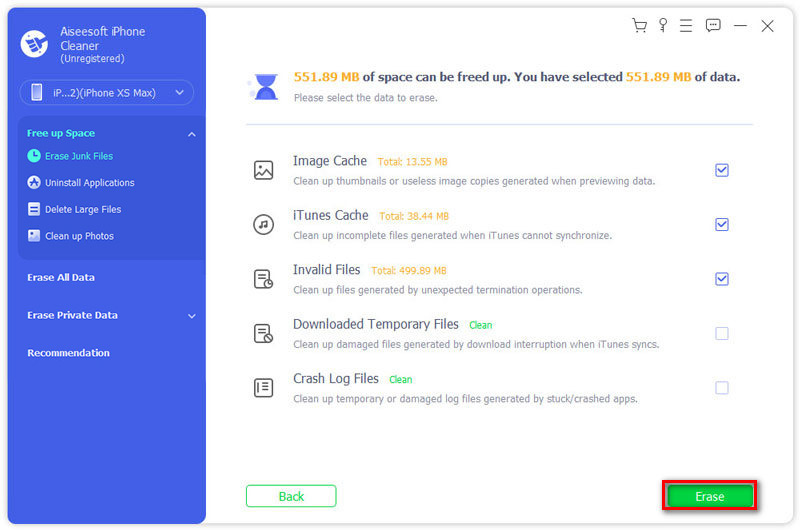
Si el almacenamiento de su iPhone está lleno, puede mover algunos datos del dispositivo local al servicio iCloud.
iCloud es un servicio en la nube, donde puede hacer una copia de seguridad de sus fotos, videos, documentos, mensajes de texto y más.
iCloud ofrece almacenamiento gratuito de 5 GB para cada usuario automáticamente. Si desea cargar archivos grandes, use su iPhone para liberar capacidad, 5 GB no son suficientes. Hay 2 opciones:
1. Libere más espacio del almacenamiento de iCloud. (Obtenga la información detallada aquí).
2. Actualice su plan de iCloud para obtener más espacio en el iPhone de la siguiente manera:
Puede obtener información en la página oficial de Apple para saber cuánto cuesta comprar más almacenamiento en el iPhone.
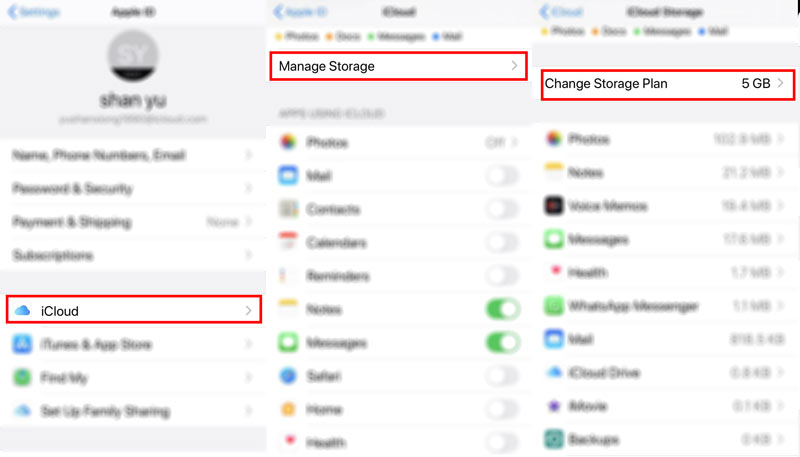
¿Eliminar mensajes de texto en el iPhone libera espacio?
Sí. Sin embargo, los mensajes de texto suelen ser algunos textos, que ocupan un espacio de almacenamiento más pequeño en el iPhone. Incluso si elimina los mensajes de texto para obtener más almacenamiento, funciona un poco. Puede eliminar fotos y videos en iPhone, que son archivos grandes, para crear más espacio.
¿El almacenamiento de iCloud es lo mismo que el almacenamiento de iPhone?
No. El almacenamiento de iCloud es el almacenamiento en la nube, que almacena la copia de seguridad de su iPhone en la nube, mientras que el almacenamiento de iPhone es el almacenamiento interno que guarda todos sus datos en el iPhone. Ocupan su capacidad de respuesta y no afectan al otro.
¿Se puede poner una tarjeta SD en un iPhone?
No. El iPhone no te deja una ranura para insertar una tarjeta SD como un teléfono Android.
El almacenamiento completo del iPhone es una pregunta que muchos usuarios de iPhone pueden tener, especialmente cuando se ha usado un iPhone durante años. Poner más capacidad en el iPhone o liberar para obtener más es una pregunta que esos usuarios deben resolver. Sin embargo, Apple no ofrece a los usuarios de iPhone una tarjeta SD para ampliar la capacidad. Pero podría seguir los 3 trucos de esta publicación para aumentar el almacenamiento aumentando una unidad externa, limpiando los datos del iPhone y comprando más espacio en iCloud.
¿Tienes los trucos para optimizar el almacenamiento de tu iPhone?
¿Cuál es tu mejor opción para obtener más espacio en el iPhone?
¿Tienes otras soluciones a este problema?
Déjame saber dejando tus comentarios a continuación.
Eliminar datos en iPhone
Cómo eliminar las sugerencias de búsqueda de Spotlight en iPhone Buscar cuenta de iCloud por IMEI Detener los correos electrónicos no deseados en Gmail Eliminar cuenta de correo electrónico de Outlook en iPhone Eliminar búsqueda de Spotlight Eliminar cuenta y datos de Twitter Restablecer datos cifrados en iPhone Eliminar podcasts del iPhone Eliminar calendarios en iPhone Eliminar correos electrónicos en iPhone Eliminar Cydia del iPhone Eliminar Instagram en iPhone Obtenga más almacenamiento en el iPhone Eliminar historial de llamadas en iPhone Eliminar archivos temporales en iPhone ¿Cuánta dosis de almacenamiento tiene el iPhone? Eliminar iconos de aplicaciones en iPhone Eliminar correo de voz en iPhone Borrar datos del sistema del iPhone Eliminar archivos corruptos de iPhone Limpiar iPod Limpiar iPad Eliminar cuenta de Viber en iPhone Comprar más almacenamiento en iPhone Eliminar documentos y datos en iPhone
iPhone Cleaner puede limpiar datos inútiles en su dispositivo de forma selectiva. También puede usarlo para borrar sus datos privados y mantener su iPhone/iPad/iPod Touch rápido y seguro.
100% Seguro. Sin anuncios.
100% Seguro. Sin anuncios.